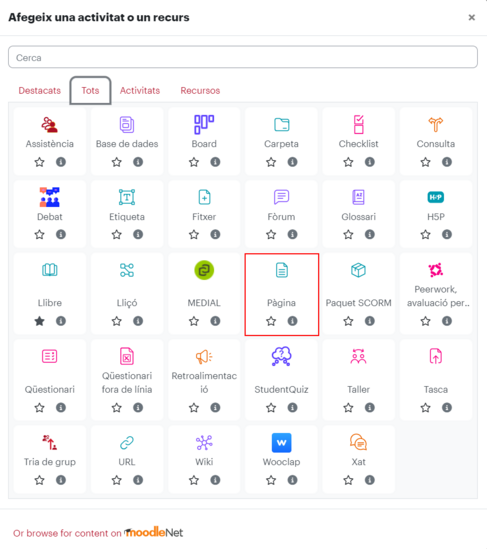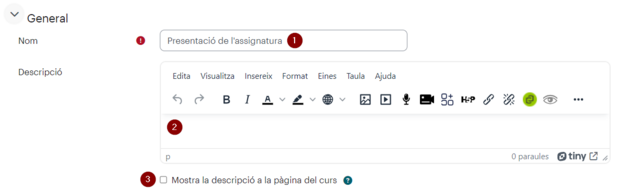Pàgina: diferència entre les revisions
De Recursos docents
Cap resum de modificació |
Cap resum de modificació |
||
| Línia 17: | Línia 17: | ||
Per afegir un recurs ''Pàgina'' cal activar l’edició de l’aula, seleccionar “Afegeix una activitat o un recurs” i seleccionar aquest recurs de la llista. | Per afegir un recurs ''Pàgina'' cal activar l’edició de l’aula, seleccionar “Afegeix una activitat o un recurs” i seleccionar aquest recurs de la llista. | ||
[[Fitxer:SelectorPaginaMoodle.png|center|miniatura|549x549px]] | [[Fitxer:SelectorPaginaMoodle.png|center|miniatura|549x549px]] | ||
Posa un nom al fitxer (1) i escriu la seva descripció (2) i selecciona si vols que aquesta es mostri en la pàgina principal del curs (3). | |||
[[Fitxer:ParametresGeneralsFitxerMoodle.png|center|sense marc|620x620px]] | |||
Per seleccionar el fitxer, el més fàcil i ràpid és arrossegar-lo a l'espai de fitxers (1). | |||
=== Altres informacions i ajudes d'interès === | === Altres informacions i ajudes d'interès === | ||
Revisió del 12:34, 4 oct 2024
Què és
El recurs Pàgina de Moodle ens permet crear una pàgina web utilitzant l'editor de text ATTO o TinyMCE. Una pàgina pot mostrar text, imatges, so, vídeo, enllaços web i codi incrustat, com Google Maps.
Entre els avantatges d'utilitzar el recurs de pàgina en lloc del de fitxer és que és més accessible (per exemple, per als usuaris amb dispositius mòbils) i més fàcil d'actualitzar.
Què podem fer
Quan hàgim de penjar documents de gran contingut, es recomana fer servir el recurs del Llibre millor que el de Pàgina.
Les utilitats que té el recurs Pàgina, entre d'altres, són:
- Presentar informació com els termes i condicions del curs o un resum de la programació didàctica del curs.
- Incrustar diversos vídeos o àudios juntament amb un text explicatiu.
Com es configura
Per afegir un recurs Pàgina cal activar l’edició de l’aula, seleccionar “Afegeix una activitat o un recurs” i seleccionar aquest recurs de la llista.
Posa un nom al fitxer (1) i escriu la seva descripció (2) i selecciona si vols que aquesta es mostri en la pàgina principal del curs (3).
Per seleccionar el fitxer, el més fàcil i ràpid és arrossegar-lo a l'espai de fitxers (1).